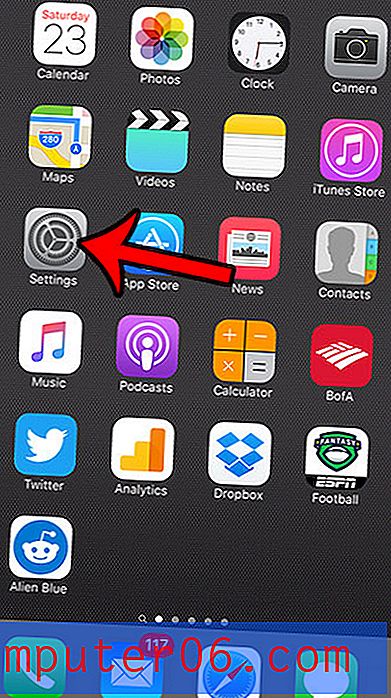Outlook 2013'te vCard nasıl oluşturulur
Microsoft Outlook 2013 gibi e-posta programlarının, kişilerinizle bilgi paylaşmanın birçok farklı yolu vardır. Bunu yapmanın iyi bir yolu imzanızla ilgili iletişim bilgilerini eklemektir, ancak başka bir seçenek vCard oluşturmaktır, aksi takdirde dijital kartvizit veya .vcf dosyası olarak bilinir.
Neyse ki, daha önce Outlook 2013'te bir kişi oluşturduysanız veya bir e-posta eki eklediyseniz çok tanıdık gelecektir. Outlook 2013'te bir kişiye nasıl vCard oluşturulacağını ve gönderileceğini öğrenmek için aşağıdaki okumaya devam edin.
Outlook 2013'te Kartvizit Nasıl Oluşturulur
Bu kılavuzdaki adımlar, Outlook 2013'te nasıl vCard oluşturulacağını gösterecektir. Bu, Outlook için dijital kartvizit biçimidir ve bu bilgileri bir kişiye ilettiğinizde, .vcf dosya türü olarak eklenir. Bu kılavuz, Outlook 2013'te kendiniz için ayarlanmış bir kişiniz olmadığını varsayar. Outlook'un kişi özelliklerini kullanmanın başka yollarını arıyorsanız, dağıtım listelerine bakın.
Adım 1: Outlook 2013'ü açın.
2. Adım: Şeritte Yeni Öğeler'i ve ardından İletişim seçeneğini tıklayın.

Adım 3: vCard'ınıza ekleyebileceğiniz tüm bilgileri doldurun, ardından Kaydet ve Kapat düğmesini tıklayın.
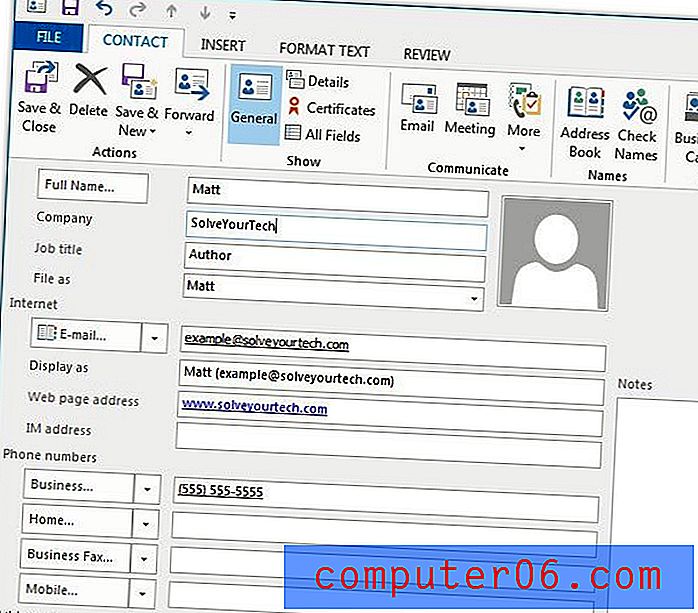
Adım 4: Bir e-postayı açıp Öğe Ekle'yi, ardından Kartvizit'i ve Diğer Kartvizitler'i tıklayarak vCard'ınızı e-postaya ek olarak ekleyin.
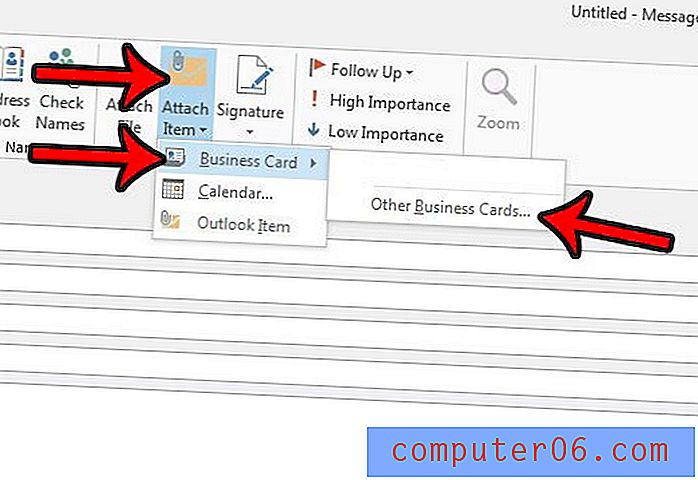
Adım 5: Kartvizit listesinden vCard'ınızı seçin, ardından Tamam düğmesine tıklayın.
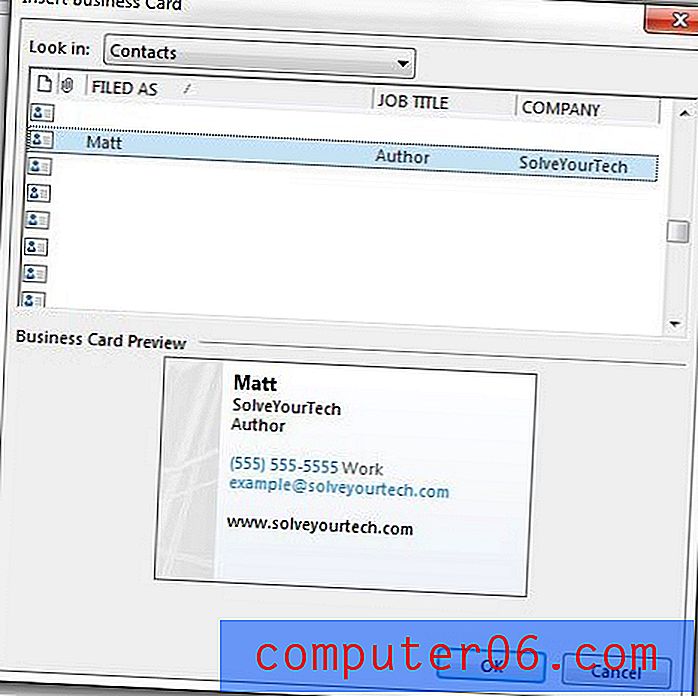
Daha sonra e-postanızı tamamlayıp gönderebilirsiniz. VCard'ınızın Ekli alanına ekleneceğini unutmayın.
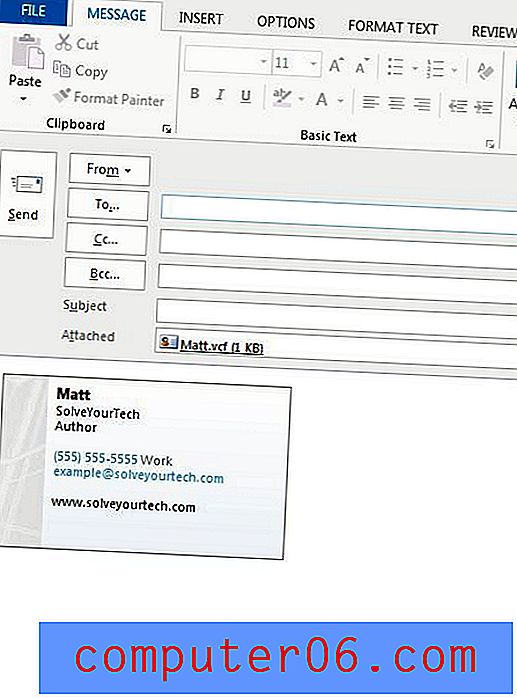
Outlook'un yeni iletileri biraz daha sık kontrol etmesini ister misiniz? Outlook 2013'te gönderme ve alma sıklığını nasıl değiştireceğinizi öğrenin ve programın e-posta sunucunuza bağlanmadan önce ne kadar bekleyeceğini ayarlayın.